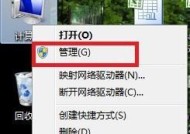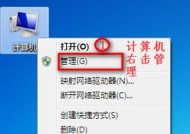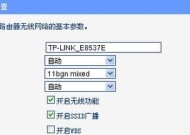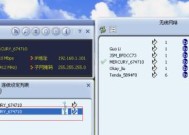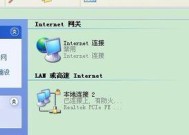解决无线网卡无法连接WiFi的常见问题(WiFi连接问题分析与解决方法)
- 家电经验
- 2024-08-03
- 61
- 更新:2024-07-14 15:24:55
现在,无线网络已经成为了我们生活中必不可少的一部分。然而,有时候我们可能会遇到无线网卡无法连接WiFi的问题,这让我们感到困惑和苦恼。本文将为大家介绍一些常见的原因和解决方法,希望能帮助大家解决这一问题。
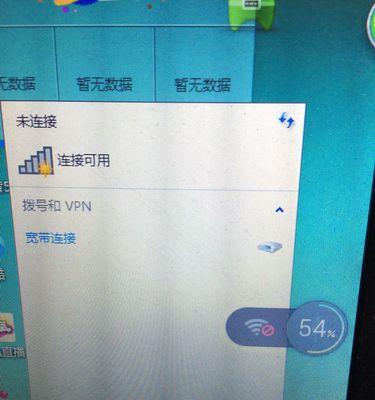
网络是否正常
1.检查WiFi信号强度是否足够:确保您的电脑或设备距离无线路由器足够近,并且没有障碍物阻挡信号。
2.检查是否有其他设备能够成功连接WiFi:如果其他设备能够正常连接,那么问题可能出在您的电脑或设备上。
无线网卡驱动问题
3.更新无线网卡驱动程序:访问您无线网卡制造商的官方网站,在其支持页面下载并安装最新的驱动程序。
4.卸载并重新安装驱动程序:如果您已经安装了最新的驱动程序仍然无法连接WiFi,尝试卸载旧驱动程序并重新安装。
WiFi密码和设置问题
5.检查WiFi密码是否正确:确保您输入的WiFi密码没有错别字或其他错误。如果不确定密码是否正确,可以尝试重新设置新的WiFi密码。
6.检查WiFi名称:确保您连接的是正确的WiFi网络,有时候附近有多个相似的WiFi名称可能会导致连接错误。
设备设置问题
7.打开设备的无线功能:确保您的电脑或设备上的无线功能已经打开。您可以在系统设置或控制面板中找到这个选项。
8.关闭飞行模式:飞行模式会禁止无线连接功能,如果您的设备处于飞行模式,请关闭它。
路由器设置问题
9.重启路由器:有时候路由器可能出现问题,重启一下可能能够解决连接问题。
10.检查路由器设置:登录到路由器管理界面,确保无线功能已经开启,并且设置正常。
IP地址冲突问题
11.释放和续约IP地址:打开命令提示符窗口,输入“ipconfig/release”并按下回车键,然后输入“ipconfig/renew”来释放和续约IP地址。
12.更改IP地址:如果您发现有多个设备在使用相同的IP地址,尝试更改您电脑或设备的IP地址。
安全软件和防火墙问题
13.暂时禁用安全软件和防火墙:有时候安全软件和防火墙可能会阻止设备连接WiFi,暂时禁用它们来测试是否能够连接成功。
14.添加WiFi到信任列表:在安全软件或防火墙中添加WiFi网络到信任列表,确保它不会被阻止。
通过本文的介绍,我们了解到了一些导致无线网卡无法连接WiFi的常见问题和解决方法。在遇到这样的问题时,可以逐步排查原因,并尝试相应的解决方法。如果仍然无法解决,建议咨询专业技术人员或无线网卡制造商的客服支持,以获得更具体的帮助和指导。希望这些方法能够帮助大家顺利解决无线网卡连接WiFi的问题,享受畅快的网络体验。
解决无线网卡无法连接WiFi的问题
在现代社会中,无线网络已成为我们生活中不可或缺的一部分。然而,有时我们可能会遇到无线网卡无法连接WiFi的问题,这给我们的日常使用带来了很大的困扰。本文将为大家介绍一些常见的解决方法,帮助大家尽快解决这个问题。
检查网络名称和密码是否正确
如果无线网卡无法连接WiFi,首先应该确保我们输入的WiFi名称(SSID)和密码是正确的,这是最常见的问题之一。
重新启动路由器和电脑
有时候,路由器可能会出现故障导致无法连接WiFi。我们可以尝试重新启动路由器和电脑,这通常可以解决一些临时性的网络问题。
检查无线网卡驱动程序是否更新
无线网卡驱动程序是连接WiFi的关键组件之一。如果驱动程序过期或损坏,可能会导致无法连接WiFi。我们可以通过设备管理器检查并更新无线网卡驱动程序。
禁用并重新启用无线网卡
有时候,无线网卡可能会出现一些小的故障,导致无法连接WiFi。我们可以尝试禁用并重新启用无线网卡,以刷新网络连接。
调整无线网卡的功率管理设置
在电脑的电源管理设置中,有时会默认将无线网卡的功率管理设置为最大节能模式,这可能会导致无法连接WiFi。我们可以将其调整为最高性能模式。
更改WiFi信道
如果周围有其他WiFi信号干扰较大,我们可以尝试更改路由器的WiFi信道。选择一个较少使用的信道,有助于提高WiFi连接质量。
清除网络缓存
有时候,电脑的网络缓存可能会导致无法连接WiFi。我们可以通过清除网络缓存来解决这个问题。
检查防火墙设置
防火墙是保护电脑安全的关键组件之一。然而,有时候防火墙可能会错误地阻止无线网卡连接WiFi。我们可以检查防火墙设置,确保其允许无线网卡连接网络。
重置网络设置
有时候,电脑的网络设置可能会出现问题,导致无法连接WiFi。我们可以尝试重置网络设置,将其恢复到默认状态。
检查硬件故障
如果以上方法都无法解决问题,可能是由于硬件故障导致无法连接WiFi。我们可以尝试将无线网卡插到另一台电脑上测试,以确定是否需要更换无线网卡。
联系网络服务提供商
如果无线网卡仍然无法连接WiFi,可能是由于网络服务提供商的问题。我们可以联系网络服务提供商,咨询并解决这个问题。
使用其他网络设备连接WiFi
如果我们的其他设备可以成功连接同一个WiFi,那么问题很可能是由于无线网卡本身故障导致的。我们可以尝试使用其他设备连接WiFi以进一步确认。
更新操作系统
有时候,操作系统的更新可能会修复一些与无线网卡连接WiFi相关的问题。我们可以尝试更新操作系统以解决问题。
重新安装无线网卡驱动程序
如果以上方法都无法解决问题,最后的选择是尝试重新安装无线网卡驱动程序。我们可以在设备管理器中卸载并重新安装无线网卡驱动程序。
无线网卡无法连接WiFi是一个常见的问题,但大多数情况下是可以通过一些简单的方法解决的。在遇到这个问题时,我们可以通过检查网络名称和密码、重新启动路由器和电脑、更新驱动程序等方法逐步解决问题。如果以上方法都无效,可能需要考虑更换无线网卡或联系网络服务提供商进行进一步解决。